Дизайнер стилей
Дизайнер стилей представляет собой инструмент, предназначенный для создания и редактирования стилей компонентов отчета и элементов панели индикаторов. Стили можно группировать по коллекциям, а также сохранить все созданные стили и их коллекции в файл. При помощи стилей и их коллекций осуществляется визуальное оформление отчета.
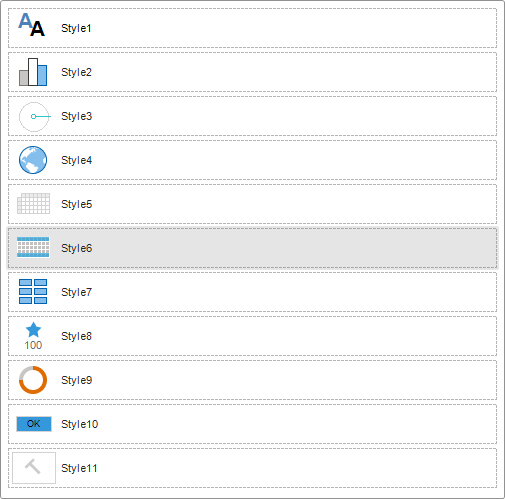
Для того чтобы вызвать дизайнер стилей следует:
![]() Нажать кнопку Дизайнер стилей (Style Designer) на вкладке Главная (Home) Ribbon панели в дизайнере отчетов.
Нажать кнопку Дизайнер стилей (Style Designer) на вкладке Главная (Home) Ribbon панели в дизайнере отчетов.
![]() Выбрать команду Редактировать стили (Edit Styles) в списке значений свойства Стиль (Style) выделенного компонента отчета или элемента панели индикаторов.
Выбрать команду Редактировать стили (Edit Styles) в списке значений свойства Стиль (Style) выделенного компонента отчета или элемента панели индикаторов.
Дизайнер стилей состоит из:
![]() Панель инструментов (Toolbar). На этой панели расположены меню и команды управления стилями.
Панель инструментов (Toolbar). На этой панели расположены меню и команды управления стилями.
![]() Список стилей и коллекций.
Список стилей и коллекций.
![]() Настройка стилей осуществляется при помощи его свойств на панели в дизайнере отчетов.
Настройка стилей осуществляется при помощи его свойств на панели в дизайнере отчетов.
Меню Действия (Actions)
В этом меню располагаются основные команды управления стилями и коллекциями стилей.
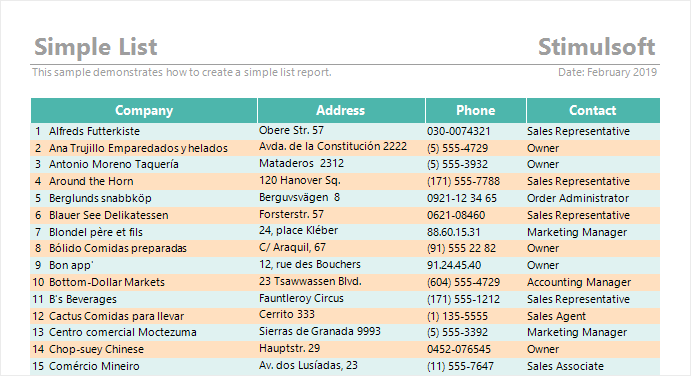
![]() Команда Открыть... (Open...) представляет возможность открыть ранее сохраненный файл *.sts со стилями и их коллекциями.
Команда Открыть... (Open...) представляет возможность открыть ранее сохраненный файл *.sts со стилями и их коллекциями.
![]() Команда Сохранить как... (Save As...) предоставляет возможность сохранить текущий перечень стилей и коллекций в *.sts файл.
Команда Сохранить как... (Save As...) предоставляет возможность сохранить текущий перечень стилей и коллекций в *.sts файл.
![]() Команда Создать коллекцию стилей... (Create Style Collection...) предоставляет возможность создать коллекцию стилей в автоматическом режиме.
Команда Создать коллекцию стилей... (Create Style Collection...) предоставляет возможность создать коллекцию стилей в автоматическом режиме.
Меню Добавить стиль (Add Style)
В этом меню располагаются команды создания новых стилей.
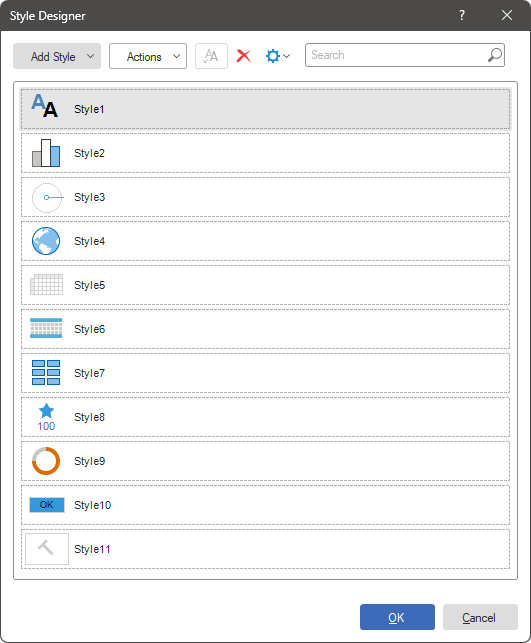
![]() Стиль типа Компонент (Component) применяется практически для всех компонентов отчета, имеющим возможность выбора стиля, за исключением карт, диаграмм, измерительного прибора, таблиц, кросс-таблиц, элементов управления. Не применяется в элементах панели индикаторов.
Стиль типа Компонент (Component) применяется практически для всех компонентов отчета, имеющим возможность выбора стиля, за исключением карт, диаграмм, измерительного прибора, таблиц, кросс-таблиц, элементов управления. Не применяется в элементах панели индикаторов.
![]() Стиль типа Диаграмма (Chart) применяется для любого вида диаграмм в отчете и на панелях индикаторов.
Стиль типа Диаграмма (Chart) применяется для любого вида диаграмм в отчете и на панелях индикаторов.
![]() Стиль типа Измерительный прибор (Gauge) применяется для компонента и элемента Измерительный прибор в отчете и на панели индикаторов.
Стиль типа Измерительный прибор (Gauge) применяется для компонента и элемента Измерительный прибор в отчете и на панели индикаторов.
![]() Стиль типа Карта (Map) применяется для компонента Карта в отчете и для элемента Региональная карта на панели индикаторов.
Стиль типа Карта (Map) применяется для компонента Карта в отчете и для элемента Региональная карта на панели индикаторов.
![]() Стиль типа Кросс-таблица (Cross-Tab) применяется для компонента Кросс-таблица в отчете и для элемента Сводная таблица на панели индикаторов.
Стиль типа Кросс-таблица (Cross-Tab) применяется для компонента Кросс-таблица в отчете и для элемента Сводная таблица на панели индикаторов.
![]() Стиль типа Таблица (Table) применяется только для компонента и элемента Таблица в отчете и на панели индикаторов.
Стиль типа Таблица (Table) применяется только для компонента и элемента Таблица в отчете и на панели индикаторов.
![]() Стиль типа Карточки (Cards) применяется только для элемента Карточки на панели индикаторов.
Стиль типа Карточки (Cards) применяется только для элемента Карточки на панели индикаторов.
![]() Стиль типа Индикатор (Indicator) применяется только для элемента Индикатор на панели индикаторов.
Стиль типа Индикатор (Indicator) применяется только для элемента Индикатор на панели индикаторов.
![]() Стиль типа Прогресс (Progress) применяется только для элемента Прогресс на панели индикаторов.
Стиль типа Прогресс (Progress) применяется только для элемента Прогресс на панели индикаторов.
![]() Стиль типа Элемент управления (Report Control) применяется для форм и ее элементов, а также для элементов фильтрации на панели индикаторов.
Стиль типа Элемент управления (Report Control) применяется для форм и ее элементов, а также для элементов фильтрации на панели индикаторов.
![]() Стиль типа Водяной знак (Watermark) применяется для страницы шаблона отчета, дашборда и для элемента Панель (Panel) на дашборде.
Стиль типа Водяной знак (Watermark) применяется для страницы шаблона отчета, дашборда и для элемента Панель (Panel) на дашборде.
Команда Получить стиль из выделенных компонентов (Get Style from Selected Components)
Эта команда предоставляет возможность создать стиль с настройками оформления выделенного компонента (или нескольких компонентов) отчета или элемента (или нескольких элементов) панели индикаторов. Для этого следует:
![]() Выделить компонент отчета или элемент панели индикаторов;
Выделить компонент отчета или элемент панели индикаторов;
![]() Вызвать дизайнер стилей;
Вызвать дизайнер стилей;
![]() На панели инструментов дизайнера стилей нажать кнопку Получить стиль из выделенных компонентов.
На панели инструментов дизайнера стилей нажать кнопку Получить стиль из выделенных компонентов.
После чего, будет создан стиль определенного типа с настройками оформления выделенного компонента или элемента.
Фильтрация и сортировка стилей
Во время работы в дизайнере стилей, можно выключить отображение стилей определенных типов. Для этого следует:
![]() В дизайнере стилей нажать кнопку Настройки (Settings).
В дизайнере стилей нажать кнопку Настройки (Settings).
![]() В открывшимся меню, отметить типы стилей, которые необходимо отображать.
В открывшимся меню, отметить типы стилей, которые необходимо отображать.
Сброс фильтров отображения произойдет:
![]() При создании стиля, тип которого выключен;
При создании стиля, тип которого выключен;
![]() При перезапуске дизайнера стилей;
При перезапуске дизайнера стилей;
![]() Если снова зайти в меню настроек и отметить определенный тип стилей.
Если снова зайти в меню настроек и отметить определенный тип стилей.
Также в меню настроек можно определить режим сортировки стилей и коллекций:
![]() По возрастанию, от А до Я.
По возрастанию, от А до Я.
![]() По убыванию, от Я до А.
По убыванию, от Я до А.
![]() Выключена сортировка. В этом случае, стили и коллекции не сортируются, и их можно перетягивать в списке, изменяя порядок.
Выключена сортировка. В этом случае, стили и коллекции не сортируются, и их можно перетягивать в списке, изменяя порядок.
Поиск стилей (Search)
В дизайнере стилей присутствует возможность поиска стилей. Для этого следует ввести в поле Поиск имя стиля или часть его имени, и список стилей будет отфильтрован автоматически.
Контекстное меню
В контекстном меню содержатся дублирующие команды с панели инструментов, команды по работе с буфером обмена и другие. В зависимости от выделенного объекта - стиль или коллекция, команды в контекстном меню могут различаться. Так например контекстное меню Стиля в дизайнере стилей содержит команды создания стилей различных типов, команду автоматического создания коллекции стилей, команды по работе с обменом буфера, а также команду создания копии стиля.
Информация |
Команда Копировать стиль (Duplicate Style) предоставляет возможность создать копию стиля с его настройками оформления. Копия стиля будет создаваться в той же коллекции стилей, к которой принадлежит оригинальный стиль. Наименование копии стиля будет сформировано с наименованием оригинального стиля + постфикс Copy с порядковым номером копии.
|
При создании стилей (Диаграмма, Карта, Прогресс, Карточки) необходимо задать коллекцию цветов для этого стиля. Цвета из этой коллекции будут применять к графическим объектам компонентов отчета или элементов панели индикаторов. Для того чтобы вызвать редактор цветов, следует нажать кнопку Обзор (Browse) в поле значений соответствующего свойства.
![]() Кнопка Добавить (Add) предоставляет возможность добавить новый цвет в список цветов.
Кнопка Добавить (Add) предоставляет возможность добавить новый цвет в список цветов.
![]() Кнопка Удалить (Remove) предоставляет возможность удалить выделенный цвет из списка цветов.
Кнопка Удалить (Remove) предоставляет возможность удалить выделенный цвет из списка цветов.
![]() Кнопки перемещения выделенного цвета в списке цветов. Очередность применения цвета к географических объектам компонента или элемента, зависит от расположения цвета в списке цветов. Чем выше цвет в списке, тем раньше он будет применен к географическому объекту компонента или элемента.
Кнопки перемещения выделенного цвета в списке цветов. Очередность применения цвета к географических объектам компонента или элемента, зависит от расположения цвета в списке цветов. Чем выше цвет в списке, тем раньше он будет применен к географическому объекту компонента или элемента.
![]() Список цветов текущего стиля. Для того что изменить, следует нажать кнопку Обзор (Browse) возле цвета и в выпадающем списке выбрать цвет.
Список цветов текущего стиля. Для того что изменить, следует нажать кнопку Обзор (Browse) возле цвета и в выпадающем списке выбрать цвет.
Коллекции стилей
Все созданные стили в дизайнере стилей можно объединять в коллекции. Принадлежность стиля к коллекции определяется при помощи свойства стиля Имя коллекции (Collection Name). Каждое уникальное значение указанное как значение этого свойства образует новую коллекцию стилей. Следовательно, все стили с одинаковым значением свойства Имя коллекции относятся к одной коллекции стилей.
Узнать больше о коллекциях стилей.